Tutorial fait par moi meme...
par contre risque d'y avoir un probleme sur les codes ... car des que je la met sur un forum on voit les balises et non les couleurs ou autre... donc si un des modo pouvait s'en occupé ^^
Bon alors quelques petit conseil pour vos graphismes-Personnelement je vous conseil de telecharger le logiciel photofiltre sur telecharger.com => PhotoFiltre v 6.2.7 soit le lien ci dessous
[url="http://www.01net.com/telecharger/windows/Multimedia/photo_numerique/fiches/21756.html"]
http://www.01net.com/telecharger/windows/M...ches/21756.html[/url]Il est tres facil d'utilisation et on peux faire des choses superbe ^^
______________________________________________________
-Maintenant comment créer vos image?N'hesitez pas si vous avez des problemes de comprehension a me le dire , je pourrais vous montrez en image

-
Cliquez sur la petite feuille juste au dessous de fichier dans la barre d'outil
Vous entrez les dimensions de la feuille...
Si vous voulez faire une banniere , une dimension agreable c'est par exemple 400 largeur / 100 hauteur ... mais apres c'est a vous de voir ce qu'il vous plait
-vous
acceptez.
sur le fond vous allez donc voir apparaitre le support sur lequel vous allez travaillé... pourle moment on va faire simple

( un fond uniforme , avec un effet de brouillard et un texte... )
_________________________________________________________
-Dans la barre de droite
vous allez appuyer sur le pot de peinture , vous
choississez votre couleur et vous
cliquez ensuite sur votre support...
Vous avez donc maintenant un support de la couleur que vous avez choisi
remarque : si vous cliquez sur un des carrés vous pouvez choisir une couleur plus nuancé
____________________________________________________________
-
Cliquer sur la barre de droite au niveau de la fleche...
Selectionnez tout le support , vous devrez donc voir le contour de votre support en une sorte de pointillé....
-
Allez dans
FILTRE > EFFET D'OPTIQUE > BRUME > choississez noir ou blanc.Vous avez donc une sorte de brouillard qui c'est mis sur le support... si elle ne vous convient pas vous pouvez toujours annulé , et refaire , sa donnera pas la meme brume...
-
Cliquer sur
FILTRE que vous commencez a connaitre > encadrement > effet de reliefVous avez un cadre qui c'est formé au niveau des pointillés , en general sa donne un effet de finission
________________________________________________________
-Maintenant que votre support est enfin jolie , vous allez mettre le texte... pour cela allez au niveau de la barre ou il y'avait la feuille , aller a droite et vous verrez
un T. Cliquez dessus-
Tapez votre texte que vous voulez mettre dessus
( le taper pas fort il a rien fait ) , pensez a modifier aussi la couleur , la police , la taille...
vous acceptezremarque :Vous allez voir "angle 0" , sa vous permet d'incliner votre texte si vous le souhaiter...
Vous allez voir en haut TEXTE/EFFET , si vous allez dans effet vous pouvez ajouter une ombre ...
Suite a venir => la transparence / comment inserer une image sur une autre proprement
________________________________________________________
La transparence et comment inserer une imageComment inserer une image de facon a que cela soit propre?
1- La transparence.Ceci est compliqué et facile a la fois !
Je m'explique.
Si l'image est comme celle ci
[url="http://imageshack.us"]
[/url]
et que l'on veux inserer juste le personnage il suffit de mettre par exemple de la couleur verte sur le blanc du fond
et de cliquer sur
[url="http://imageshack.us"]
[/url]
ceci donc qui s'appelle "couleur de transparence"
une demande de confirmation va s'ouvrir , vous dites oui
et vous aurez ceci
[url="http://imageshack.us"]
[/url]
vous faites "Ok"
Voila votre meme image avec a la place du vert , des sortes de petit carreau
Vous venez de faire votre premiere transparence !
Ceci etait la transparence facile. La transparence difficile ce base sur la meme technique mais !
Le fond ne sera pas uniforme ( comme le blanc avant de passé au vert )
Il vous faudra donc etre patient , et uniformisé comme precedement mais en utilisant le pinceau
2- InsertionPour avoir un resultat comme celui la
[url="http://imageshack.us"]
[/url]
Il suffit donc de faire la transparence ( voir au dessus ) de copier et de coller sur un fond que vous choississer.
Remarque => Quand vous faites la transparence "difficile" il faudra sans doute que vous fassiez plusieurs fois l'etape "couleur de transparence"
car avec le pinceau sa fera des petits degradé de couleur au niveau de votre image et du fond uniforme . N'hesitez pas a aggrandir votre image pour faire la transparence sur quelques petits points parasites.
Remarque 2=> Quand vous faites votre transparence , mettez une couleur comme rouge / vert clair / jaune clair , adapter en foncton de l'image que vous avez
Il faut que la couleur que vous choississez n'apparaissent pas dans l'image afin de ne pas faire de la transparence directement sur l'image
